设置页码怎么从第二页开始 word页码设置从第二页开始
更新时间:2024-10-06 16:49:25作者:yang
在使用Word处理文档时,有时候我们需要让文档的页码从第二页开始显示,这样可以使整个文档看起来更加整洁和专业。设置页码从第二页开始并不复杂,只需要在Word中进行简单的操作即可实现。接下来让我们一起来了解如何在Word中设置页码从第二页开始显示。
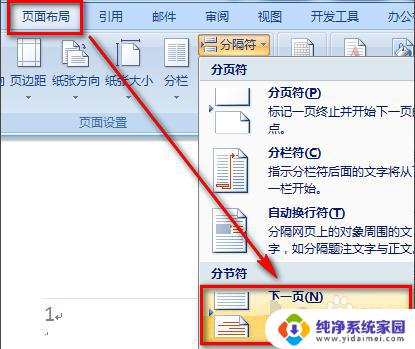
1/15本视频由Office2010进行演示,打开Word
2/15点击“插入”
3/15点击“页码”
4/15选择自己需要的页码位置和格式
5/15点击“页面布局”
6/15点击“页面设置”
7/15点击“版式”
8/15勾选“首页不同”
9/15点击“确定”
10/15点击“插入”
11/15点击“页码”
12/15点击“设置页码格式”
13/15,点击“起始页码”,
14/15数值更改为0,点击“确定”
15/15这样首页便不显示页码,而是从第二页开始显示
以上是如何设置页码从第二页开始的全部内容,如果有不清楚的用户可以参考以上小编的步骤进行操作,希望能对大家有所帮助。
设置页码怎么从第二页开始 word页码设置从第二页开始相关教程
- word添加页码怎么从第二页开始 Word从第二页开始显示页码设置方法
- word添加页码怎么从第二页开始 word如何从第二页开始插入页码
- 首页不显示页码,第二页从1开始 Word首页页码不显示方法
- word首页不显示页码 第二页显示1 怎样实现首页不加页码从第二页开始显示
- 页眉怎么从指定页开始设置 设置页眉从第几页开始显示
- 如何让页码从第三页开始为1 第三页如何设置页码为1
- 从任意页开始设置页脚 Word页码从任意页开始设置教程
- word如何在某一页开始设置页码 Word页码从指定页开始设置
- word页码如何从第三页开始为1 Word 2019第三页页码设置为第1页的方法
- word如何在特定页设置页码 Word页码从任意页开始设置教程
- 笔记本开机按f1才能开机 电脑每次启动都要按F1怎么解决
- 电脑打印机怎么设置默认打印机 怎么在电脑上设置默认打印机
- windows取消pin登录 如何关闭Windows 10开机PIN码
- 刚刚删除的应用怎么恢复 安卓手机卸载应用后怎么恢复
- word用户名怎么改 Word用户名怎么改
- 电脑宽带错误651是怎么回事 宽带连接出现651错误怎么办